Atualizado em September 2024: Pare de receber mensagens de erro que tornam seu sistema mais lento, utilizando nossa ferramenta de otimização. Faça o download agora neste link aqui.
- Faça o download e instale a ferramenta de reparo aqui..
- Deixe o software escanear seu computador.
- A ferramenta irá então reparar seu computador.
Nos últimos anos,
Xbox One
evoluiu de uma simples interface de jogo para uma experiência social completa que mistura jogos. Desde o Party Chat até à Comunidade, Opção para partilhar as tuas conquistas, e clips de jogo, e não esquecer os Clubes de Jogo, o que torna muito mais fácil encontrar novas pessoas.
Tudo isso significa que você recebe muitas atividades sociais e notificações. Todas as atividades sociais podem ser vistas em
Comunidade
da Xbox Dashboard. Ela listará todos os compartilhamentos sociais, comentários, tendências no Xbox, conquistas, capturas, transmissões e outros de seus Amigos, Clubes no Xbox, convites pendentes, Seguimento de jogos, anúncios, etc. aqui. Tudo isso é chamado de
Xbox One Activity Feed.
Tabela de Conteúdos
Gerenciar Feed de Atividade e Notificações no Xbox One
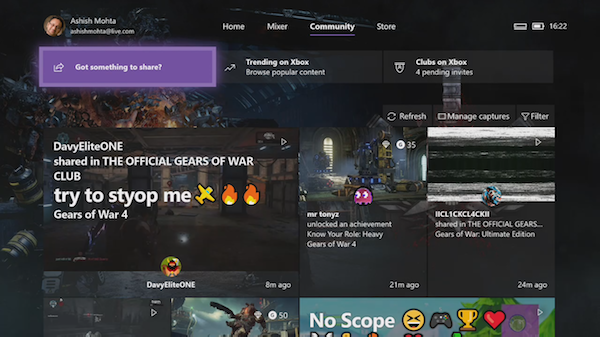
Torne o seu Feed de Atividades menos perturbador
Atualizado: setembro 2024.
Recomendamos que você tente usar esta nova ferramenta. Ele corrige uma ampla gama de erros do computador, bem como proteger contra coisas como perda de arquivos, malware, falhas de hardware e otimiza o seu PC para o máximo desempenho. Ele corrigiu o nosso PC mais rápido do que fazer isso manualmente:
- Etapa 1: download da ferramenta do reparo & do optimizer do PC (Windows 10, 8, 7, XP, Vista - certificado ouro de Microsoft).
- Etapa 2: Clique em Iniciar Scan para encontrar problemas no registro do Windows que possam estar causando problemas no PC.
- Clique em Reparar tudo para corrigir todos os problemas
É bastante simples partilhar algo no feed Activity, por isso não vou falar sobre isso. Eu prefiro ajudá-lo na simplificação de feeds para a melhor experiência.
Como filtrar a alimentação da actividade
Os feeds de atividade exibem todos os tipos possíveis de conteúdo, e torna-se mais difícil ter uma idéia clara do que está acontecendo com seus amigos. Então a melhor maneira de cortar a confusão é remover o que não é importante para você.
-
Sob
Comunidade
Tab, procure por
Filtro
opção. - Prima A para abrir.
-
Aqui você pode
Uncheck
o que não for necessário. - Aplicar e você é bom.
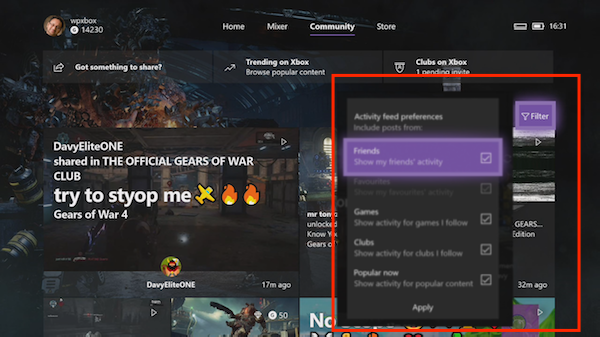
Você tem opções para Amigos, Jogos, Clubes e Popular Now. Eu costumo ficar com Amigos e Popular agora que se encaixa no meu gosto. Dito isto, este filtro não fica para sempre, e se reinicia sozinho. Então você pode ter que mudá-lo de vez em quando.
Unfollow Games, and Clubs which you don’t need anymore:
É óbvio que quando você começa a explorar toda a opção no Xbox Live, você teria acabado jogando um monte de jogos, juntando clubes, fazendo amigos, e assim por diante. Surpresa ou não, todos estes contribuem para o seu Feed de atividade. É melhor remover e desdobrar tudo o que você não precisa mais.
Ocultar Actividade dos Jogos:
(Florida)
Vai para o Game Hub.
Abre-a.
Esconde-te da minha comida.
Toda vez que você instala um jogo, você automaticamente segue o Game Hub. Isto irá desdobrar todos os anúncios dele.
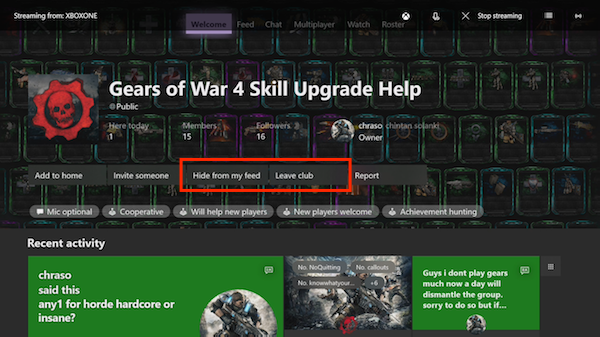
Ocultar actividade dos clubes
Em linhas semelhantes às dos Jogos, quando te juntas a um clube, poderás ver as actividades desse Clube. De facto, se tu e o teu amigo estiverem no mesmo clube, receberás notificações quando ele estiver à procura de jogadores para jogar. Se você não tem sido muito ativo com poucos clubes, é um bom momento para ambos
sair de lá ou esconder a comida.
-
Pressione o botão
Guia
o controlador e, em seguida
navegar para People(Alaska)
Secção -
Aberto
Clubes
a partir daqui. Isto irá listar todos os clubes que você juntou até agora. - Seleccione o clube que pretende silenciar.
-
Ele terá uma interface semelhante à do Game Hub. Selecione
Esconde-te da minha comida ou sai.
Privacidade & Quem pode ver o seu Feed
Quando se trata de quem vai ver o meu feed, mantive as minhas opções em aberto. Se você acha que quer menos pessoas interagindo com você, talvez você seja popular, você pode optar por restringi-lo apenas a amigos. Xbox One tem uma grande painel de privacidade só para tudo isso.
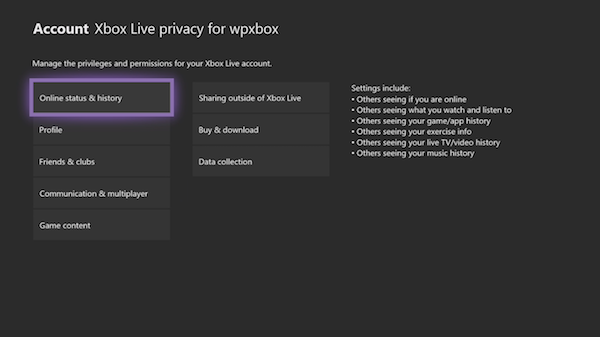
- Abra Configurações > Personalização > Meu perfil > Selecione Configurações de privacidade > Exibir detalhes e personalizar.
-
Aqui você tem um par de opções que você pode ver:
- Amigos & Clubes: Decida se você quer que os povos o adicionem como um amigo, que pode ver sua lista de amigos, sua sociedade do clube etc.
-
Comunicação e multiplayer: Tem a opção to
restringir se Outros podem ver a sua actividade feed -
Conteúdo do Jogo: Aqui você pode
restringir se outros podem ver, e compartilhar
as tuas imagens de ecrã, e clips de jogos.
Isso o ajudará a reduzir as interações que você não precisa e, por sua vez, a sua alimentação de atividade fará mais sentido para você.
Reduzir Notificações no seu Xbox One
Se você estiver vendo muitas notificações ao jogar um jogo ou assistir a um filme, a melhor opção é ativar o
Modo Não Perturbe.
Enquanto ele funciona até que você ligue seu Xbox One novamente, vamos dar uma olhada em Notification Settings.
- Vá para Configurações > Preferências > Notificações
-
Aqui você pode optar por desativar completamente a notificação ou cortá-la.
-
Notificações Xbox:
Inclui desligar / ligar opções para Amigos e transmissões, Novos Seguidores, Alimentação de Atividade, Sistema, Clubes, e assim por diante. -
Notificações de App:
Se suas aplicações que podem enviar-lhe notificações, você pode desativá-los aqui. -
Tempo de notificação:
Se você não quiser cortar, você pode escolher como elas aparecem e como as notificações expiram.- Escolha se pretende manter as notificações antigas no guia.
- Reduzir o tempo de pop-up para que não fiquem muito tempo.
-
-600×507.png
Isso deve realmente ajudá-lo se você tiver um monte de desordem em seu Xbox One, e se você acabar menos jogos, e mais olhando para eles.
Deixe-nos saber se você tiver alguma dúvida nos comentários.
RECOMENDADO: Clique aqui para solucionar erros do Windows e otimizar o desempenho do sistema
Diego Gomes é um usuário apaixonado do Windows 10 que adora resolver problemas específicos do Windows e escrever sobre as tecnologias Microsoft em geral.
